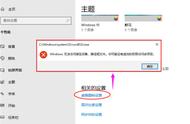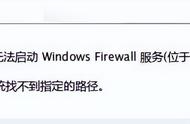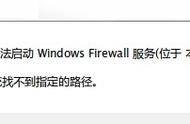Windows 无法访问指定设备、路径或文件,是一个很常见的错误提示,并且用户使用重启的方法无法解决这个问题。导致这个问题的出现原因可能有:感染病毒、文件被锁、用户权限问题、文件路径有误、外置设备接触不良等等。

Windows 无法访问指定设备、路径或文件解决方法:

一. 执行病毒查*
如果近期使用电脑打开或下载过一些非官方的应用或文件,那就需要考虑是否是电脑中毒引起的此问题。我们可以使用专业的*毒软件对电脑进行病毒扫描查*,完成之后再次尝试打开程序或文件。
注意:目前电脑病毒种类繁多,在病毒查*之前建议先升级最新版病毒库。下载程序和文件时一定要在正规网站下载,不要下载盗版、破解版软件。不要随意点击非正规网站、链接和邮件。

二. 关闭*毒软件
虽然*毒软件可以有效的降低电脑感染病毒的几率,但有时也会禁止访问文件。我们可以暂时关闭*毒软件,在程序运行之后再打开*毒软件。我们还可以在电脑设置的安全中心里关闭“阻止可能不需要的应用”选项,随后查看问题是否解决。
三. 修改程序或文件的控制权限
当用户没有该程序或文件的控制权限时,就会出现该问题。我们可以右键目前文件选择“属性”,切换至“安全”选项卡,在“组或用户名”中选择自己的用户名,点击“编辑”。

后在权限列表中勾选“完全控制”,点击“确定”,随后查看问题是否解决。

四. 检查程序或文件路径
如果程序或者文件的路径不正确,也会导致无法运行程序或者打开文件。我们可以通过查看文件的路径,来确认路径是否有误。当快捷方式出现无法访问文件时,可能是文件的路径已被修改。我们可以进入程序或文件所在的位置,然后重新创建快捷方式来解决这个问题。

五. 使用管理员账号登录
当Windows账号不是管理员账号或者不带有管理员权限时,也可能出现这个问题,我们可以退出当前登录账号,使用管理员账号登录电脑来尝试解决该问题。或者将登录账号修改为管理员账号,随后重启电脑,再次登录系统,尝试问题是否解决。
好了、以上就是创盛电脑知识小文为你带来的关于《Windows 无法访问指定设备路径或文件的解决方法?》的全部内容了,希望可以解决你的问题,感谢您的阅读,更多精彩内容请关注创盛电脑知识头条。
责任编辑:(创盛电脑知识)
分享到: 今日头条
2024-2-15 11:25作者:创盛电脑知识
,